| Pré. | Proc. |
Importation CSV
Il est possible d'importer des informations sur les éléments dans votre projet dans Enterprise Architect à partir d'un fichier texte CSV. Dans cette opération, vous utilisez une spécification d'importation CSV. Vous importez le fichier CSV dans un Paquetage sélectionné ; si ce Paquetage ou tout élément du Paquetage est verrouillé, vous ne pouvez pas y importer le fichier CSV. L'option 'Importer' de la boîte de le dialogue est grisée.
Le format et le contenu du fichier de données source CSV doivent ressembler à ceci :
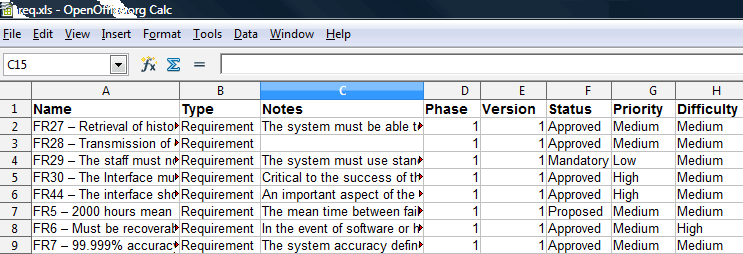
Note que le contenu de chaque cellule du fichier CSV ne doit pas dépasser 255 caractères.
Accéder
|
Ruban |
Publier > Échange de Modèles > CSV > CSV Import/Export |
Importer des données au format CSV
Champ |
Action |
Voir également |
|---|---|---|
|
Paquetage |
Confirmez le nom du Paquetage actuellement sélectionné. |
|
|
Spécification |
Spécifiez le nom de la spécification d'importation à utiliser. |
Spécifications CSV |
|
Modifier/Nouveau |
Modifiez la spécification d'importation ou créez-en une nouvelle. |
|
|
Dossier |
Spécifiez le nom du fichier de feuille de calcul à partir duquel importer. |
|
|
Les types |
Non utilisé pour l'importation. |
|
|
Page de codes |
Affiche la page de code utilisée lors de l'importation et de l'exportation. Cela peut être modifié via la page 'Source Code Engineering' de la boîte de dialogue 'Manage Modèle Options'. |
Options de génération de code |
|
Action |
Sélectionnez le bouton radio 'Importer' pour importer depuis le fichier (grisé si le Paquetage ou un élément enfant du Paquetage est verrouillé). |
|
|
Imprimer les résultats |
Imprimez la liste des résultats. |
|
|
Fichier Vue |
Vue le fichier CSV source avec l'application Windows par défaut pour les fichiers CSV. |
|
|
Exécuter |
Effectuez l'importation. |
|
|
proche |
Cliquez sur ce bouton pour fermer cette boîte de dialogue . |
Notes
- Lors de l'importation, Enterprise Architect vérifie la spécification pour voir s'il y a un champ 'GUID' inclus ; si c'est le cas, Enterprise Architect tente de localiser l'élément identifié par le GUID et, en cas de succès, met à jour l'élément actuel plutôt que d'en créer un nouveau
- Si aucun champ 'GUID' n'est défini, ou Enterprise Architect ne peut pas localiser l'élément identifié, un nouvel élément est créé et placé dans le Paquetage actuel ; lors de l'importation, ' Type ' est un champ obligatoire dans le fichier source et doit correspondre à un ou plusieurs des types d'éléments légaux d' Enterprise Architect : par exemple : Exigence ou Classe
- Dans les éditions Corporate , Unified et Ultimate d' Enterprise Architect , si la sécurité est activée, vous devez disposer à la fois des autorisations "Exporter XMI" et "Importer XMI" pour utiliser l'option "CSV Import/Export".